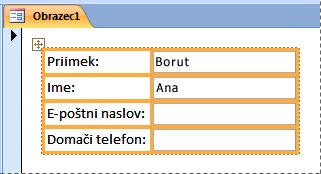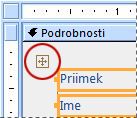Ko ustvarite nov obrazec z enim od orodij za obrazce na zavihku Ustvarjanje ali ko dodate polja v obrazec, medtem ko je odprt v pogledu postavitve, Access postavi polja z besedilom in druge kontrolnike v vodila, imenovana postavitve. Postavitev, označena z oranžno mrežo okoli kontrolnikov, vam pomaga poravnati kontrolnike vodoravno in navpično, da zagotovite enoten videz obrazca. Na tej sliki je prikazana »naložena« postavitev v obrazcu, ki je odprta v pogledu postavitve:
Čeprav lahko s postavitvami hitro ustvarite in spremenite obrazec, boste v nekaterih primerih morda raje ločeno premikali kontrolnike in spremenili velikost. V tem članku je opisano, kako odstranite kontrolnike iz postavitev, nato pa jih lahko premikate in spreminjate njihovo velikost, ne da bi vplivali na druge kontrolnike.
Če želite več informacij o uporabi postavitev, si oglejte članek Samodejna poravnava kontrolnikov v obrazcu.
Kaj želite narediti?
Odstranjevanje enega ali več kontrolnikov iz postavitve
-
Z desno tipko miške kliknite obrazec v podoknu za krmarjenje in nato kliknite Pogled načrta.
-
Izberite kontrolnik, ki ga želite odstraniti iz postavitve. Če želite izbrati več kontrolnikov, pridržite tipko SHIFT in kliknite kontrolnike, ki jih želite odstraniti. Če želite izbrati vse kontrolnike v postavitvi, kliknite polje izbirnika postavitve v zgornjem levem kotu postavitve.
-
Naredite nekaj od tega:
-
Na zavihku Razporedi v skupini Tabela kliknite Odstrani postavitev.
-
Z desno tipko miške kliknite enega od izbranih kontrolnikov, pokažite na Postavitev in nato kliknite Odstrani postavitev.
Access odstrani izbrane kontrolnike iz postavitve.
-
Razdelitev ene postavitve v dve postavitvi
Če želite ločiti le eno skupino kontrolnikov od druge, vendar še vedno želite ohraniti postavitve, lahko eno postavitev razdelite na dve postavitvi tako, da naredite to:
-
Z desno tipko miške kliknite obrazec v podoknu za krmarjenje in nato kliknite Pogled načrta.
-
Pridržite tipko SHIFT in kliknite kontrolnike, ki jih želite premakniti v novo postavitev kontrolnika.
-
Naredite nekaj od tega:
-
Na zavihku Razporedi v skupini Tabela kliknite želeno vrsto postavitve za novo postavitev ( tabelarično ali naloženo).
-
Z desno tipko miške kliknite izbrane kontrolnike, pokažite na Postavitev in nato kliknite želeno vrsto postavitve za novo postavitev.
-
Access ustvari novo postavitev kontrolnika in ji doda izbrane kontrolnike.
Premikanje postavitev
Ko eno postavitev razdelite na dve, se lahko dve postavitvi prekrivata. Če želite premakniti postavitev:
-
Izberite kateri koli kontrolnik v postavitvi.
-
Pritisnite in pridržite tipko CTRL.
-
Povlecite postavitev tako, da uporabite izbirnik postavitve v zgornjem levem kotu postavitve.
Namig: Če držite tipko CTRL, medtem ko vlečete postavitev ali kontrolnik, preprečite, da bi bila postavitev ali kontrolnik vstavljena v druge postavitve, ko jo povlečete nadnje.